Windows 7 telepítése után mac virtualbox
Kezdés: Leírás és összehasonlítása más típusú telepítés leírása az oldalon.
Mire van szükség:-
- Disk vagy Windows forgalmazás
- Virtual Machine "Virtualbox"
- Flash drive le a vezetők az Apple-től
Belépünk a kereső lekérdezést „VirtualBox”, megy a hivatalos oldalon, akkor a link „letöltése OS X”. A letöltés után végre a telepítést.
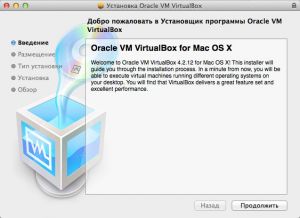
Az első lépésben válassza ki az alapértelmezett beállításokat, és kattintson az „Install”, miután a létrehozott programokat az ikon és a „hozzon létre.”
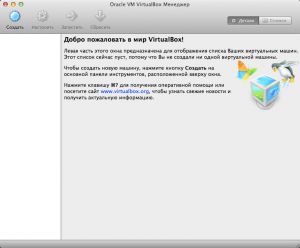
A következő lépés az, hogy adja meg a nevét és típusú gép.

Állítható méretű által biztosított RAM, ebben az esetben ajánlott legalább 1024 mb, azzal a megkötéssel, hogy az OS X maradnak kisebb. Ha 2048 MB RAM, akkor osztott ketté.

A következő lépésben, hagyja meg az alapértelmezett pipa: „Új virtuális merevlemez”.

Használja az alapértelmezett típus: "VDI (VirtualBox Disc Image)".
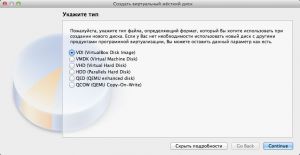
Most úgy döntünk, a tároló formátum:
-
1) „Dinamikus” - növelheti a tölteléket, de nem csökken után. Ez egy lehetőség azok számára, akik tervezik, hogy telepíteni mac Windows 7 keresztül Virtualbox c sok különböző programok, de nem akarta, hogy szabad összetéveszteni a választás a szükséges szabad hely.
2) „fix” - nem növekszik, és nem csökkent, de általában gyorsabban működik. Kiváló méret futtatni egy vagy több harmadik féltől származó alkalmazások, hogy a legtöbbet hozza ki a lehető leggyorsabban.
Ebben az esetben, tudomásul vesszük a „Fixed”. Szintén fontos, hogy jelentse, hogy a rendelkezésre álló szabad hely legyen valamivel nagyobb, mint ami a lehetőségek létrehozása során.
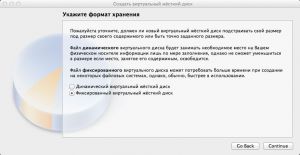
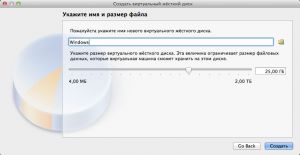
Miután a virtuális gép létrehozásakor, akkor telepíteni a Windows 7 Mac keresztül VirtualBox. Balra a menüben kell megjelennie az új rendszer ikont.
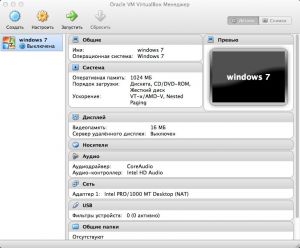
Kattints a linkre „start”, akkor a program kérni fogja, hogy helyezze be a CD / DVD forgalmazásával vagy jelöljön ki egy képet a korábban mentett a Mac. Mi használjuk a korábban elkészített DVD, ha az ablak nem jelenik meg, lásd alább.
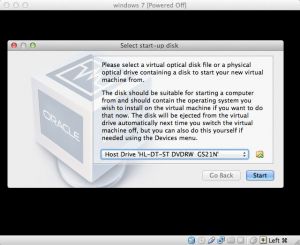
Ha a hibaüzenet jelenik meg a képernyőn, mint az alábbi képen,
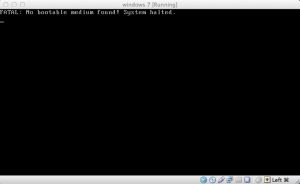
nem zárja be az ablakot, kattintson a felső menüben a „Devices” -> „CD / DVD-eszközök” a listáról, és válassza ki a fájlt a telepítési képet, vagy optikai meghajtó a lemezt, és indítsa újra az emulátort.
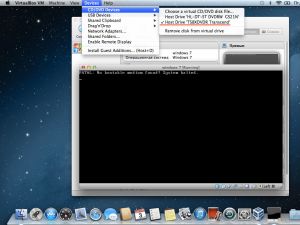
Ha helyesen tette, akkor a telepítés megkezdése ablakok egy mac és egy ablak jelenik meg a konfigurációs nyelv.

Ezután a „Tovább”, majd a „Teljes telepítés”.
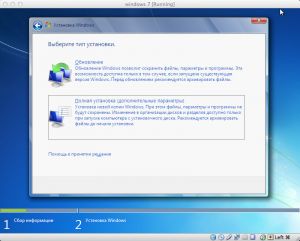
A képernyő részben változásokat hagyja, ahogy van.

A fájlok átmásolása után, a „user name” és a „számítógép” billentyűzetkiosztás lehet kapcsolni egy linken keresztül a képernyő felső részén.
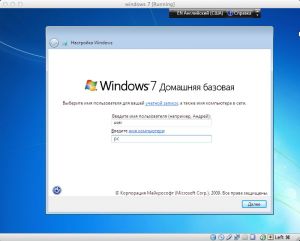
A jelszó nem lép be vagy hagyja üresen a mezőt.
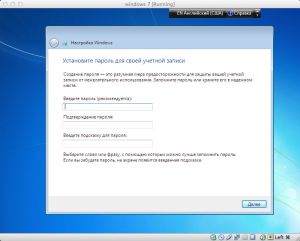
Enter billentyű lehet azonnal, vagy 30 napon belül a telepítés után, ha már licencet vásárolt DVD, a legfontosabb az, hogy a nyomtatandó bukletik található a dobozban a lemezt.
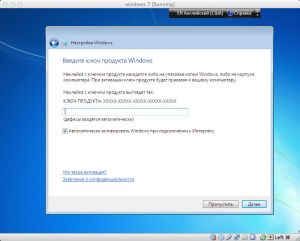
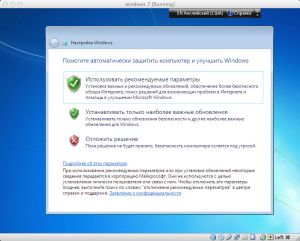
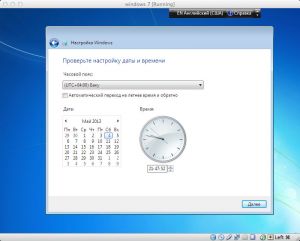

Végül, meg kell jelennie az asztalon.

Most már az operációs rendszer, de még mindig kell telepítenie a Windows 7, Mac, hogy jól működik a szükséges szolgáltatásokat és funkciókat egy másik környezetben, meg van írva a cikkben a Windows 7 telepítő VirtualBoxban mac.